
Se você está se perguntando o que é o Adobe Genuíno Problema de serviço de integridade e por que ele está causando um erro, o software Adobe que você está usando não é genuíno, então você não está sozinho.
Bem, este é um erro comum que vários usuários da Adobe encontraram e relataram no centro de ajuda oficial da Adobe.
Portanto, hoje neste artigo, irei compartilhar informações completas relacionadas ao Adobe Genuine Software Integrity Service e também como consertar o software Adobe não é um erro genuíno.
O que é o Adobe Genuíno Problema de serviço de integridade?
O Adobe Genuíno Problema de serviço de integridade foi desenvolvido pela Adobe para confirmar a confiabilidade de seu software. Bem, o objetivo é diminuir a pirataria e manter um controle dos usuários genuínos.
Todos nós sabemos que o Adobe Suite é um pacote de edição completo para fotos e vídeos e oferece muitos recursos em vários aplicativos integrados e fáceis de usar.
Bem, os produtos da Adobe como o Photoshop e o Illustrator são caros e esta é a razão pela qual várias cópias piratas também estão facilmente disponíveis na web.
E para impedir os piratas de software, a Adobe lançou o Adobe Genuíno Problema de serviço de integridade e precisava estar em execução. Isso desativa o software Adobe que não está vinculado a uma licença ou conta genuína.
Portanto, possivelmente, se você estiver executando produtos legítimos da Adobe, não verá um erro do serviço Adobe Genuine Software Integrity.
Mas, recentemente, muitos usuários do Windows 10 relataram que estão encontrando O software Adobe que você está usando não é uma mensagem de erro original, mesmo executando produtos Adobe originais.
Não apenas o Windows, mas os usuários do Mac também relataram sobre o erro do Adobe Genuine Software Integrity Service.
Bem, para corrigir esse problema irritante, uma das soluções mais comuns é desabilitar o serviço Adobe Genuine Software Integrity.
Como faço para corrigir o software Adobe que você está usando não é original?
1: Verifique se a versão do software Adobe é genuína
Se você estiver executando uma versão não oficial ou pirateada do produto Adobe ou do conjunto de produtos, aqui é sugerido baixar a versão mais recente da página oficial do produto Adobe e instalá-la em seu PC.
2: Excluir software pirata da Adobe
Aqui, sugere-se a remoção completa do software pirata da Adobe do seu PC ou laptop com Windows.
E depois você pode usar o software Adobe com o teste gratuito de 7 dias ou você pode mudar completamente da Adobe e começar a usar a alternativa gratuita para o sistema Windows.
Além disso, depois de remover o software pirateado completamente, certifique-se de escanear seu sistema de vírus ou malware com um bom programa antivírus.
Obtenha SpyHunter para remover completamente a infecção por vírus ou malware
Como desativar o serviço de integridade de software Genuine da Adobe no Windows 10?
Bem, essa é a possível correção que funcionou para muitos usuários para se livrar da mensagem de erro Software da Adobe não original.
E para fazer isso, existem diferentes métodos para aprender sobre eles:
Método 1: Desative o Serviço de Integridade de Software Genuíno da Adobe por meio de Serviços
Siga as etapas fornecidas para desativar o Adobe Genuine Software Integrity Service por meio dos serviços.
- Vá para a caixa de Pesquisa do Windows> digite serviços> pressione E clique no padrão
- Agora localize o Adobe Genuine Software Integrity Service> clique com o botão direito sobre ele para selecionar Propriedades.
- Em seguida, na guia Geral,> altere o Tipo de inicialização para Desativado> clique em Aplicar
Agora o serviço foi desabilitado com sucesso.
Método 2 – Desative o serviço de integridade de software original da Adobe por meio do gerenciador de tarefas
Outra maneira de desabilitar o Adobe Genuine Software Integrity Service é desabilitá-lo no Gerenciador de Tarefas. Bem, em muitos casos, você também pode precisar excluir a pasta do processo.
Siga as etapas para fazer isso:
- Pressione as teclas Ctrl + Alt + Del> para abrir o Gerenciador de Tarefas.
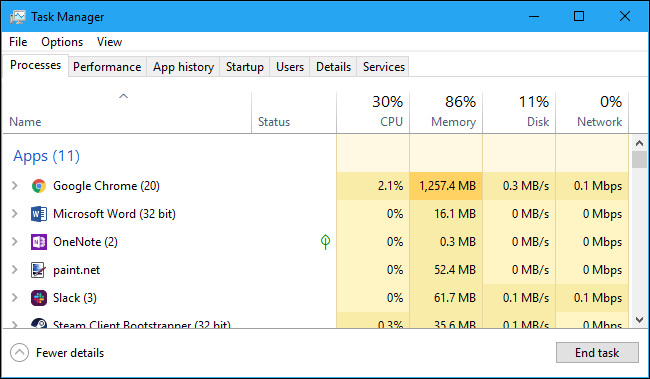
- Em seguida, na guia Processos> localize o serviço Adobe Genuine Integrity> e clique com o botão direito nele> selecione Open File Location.
- Isso abre uma pasta chamada AdobeGCIClient> quando o local é aberto> volte para o Gerenciador de tarefas> clique no processo Adobe Genuine Integrity> pressione Finalizar tarefa.
- Agora, exclua a pasta AdobeGCIClient aberta anteriormente
- Por último, reinicie o sistema e tente executar qualquer produto Adobe para verificar se o software Adobe não original foi corrigido ou não.
Mas se o problema persistir, depois que a pasta for recriada, em vez de excluí-la, tente renomeá-la.
Ou então você também pode tentar removê-lo através do CMD e desabilitar o Adobe Updater Startup
Método 3 – Desative o serviço de integridade de software original da Adobe via CMD
- Pressione Windows + R e, na caixa Executar que aparece, digite CMD e abra o Prompt de Comando, clique com o botão direito do mouse e escolha Executar como administrador.
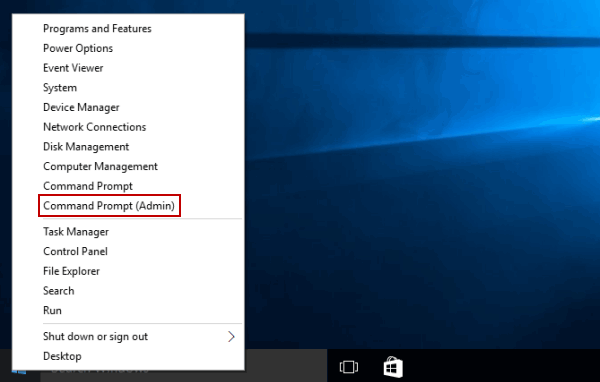
- E no prompt de comando> digite sc delete AGSService> pressione Enter
- Em seguida, vá para C:Program Files(x86)\CommonFiles\AdobeAdobeGCClient para remover a pasta.
Agora, para remover o utilitário de inicialização do Adobe Updater
- Vá para C:Program Files(x86)\Common Files\AdobeOOBEPDAppUWA e remova a pasta
- E para excluir o serviço> abra o prompt de comando e execute como administrador. (Discutido acima)
- No prompt de comando> digite sc delete AAMUpdater> pressione Enter
- Em seguida, para remover a tarefa> na caixa de pesquisa do Windows> digite Task Scheduler> pressione Enter
- Em seguida, localize e exclua a tarefa AdobeAAMUpdater.
Estima-se agora a mensagem de erro, O software Adobe que você está usando não é original no Windows 10 foi corrigido.
Mas se não, tente a seguir as correções fornecidas para resolver o erro de software Adobe não genuíno.
Se você estiver obtendo o software Adobe que está usando não é original no Mac, a desativação do serviço de integridade de software original da Adobe no Mac funciona para você. siga as instruções fornecidas abaixo para fazer isso:
Como desativar a integridade do software original da Adobe no Mac?
- Vá para Macintosh HD> Biblioteca
Observação: nas versões mais recentes do Mac, você não consegue encontrar a pasta da biblioteca. Você precisa acessar a pasta Biblioteca e, em seguida, abrir o Finder. Localize a guia GO e digite ~/Biblioteca.
- Agora clique em Application Support e depois em Adobe> e, em seguida, clique em AdobeGCCClient.
- Por último, exclua a pasta e também da Lixeira.
E, desta forma, o software Adobe não é um erro genuíno causado devido o serviço de integridade de software original da Adobe foi corrigido.
Melhor e mais fácil maneira de corrigir problemas e erros do Windows 10
Se o seu PC ou laptop com Windows 10 está lento ou mostrando vários erros e problemas, aqui é sugerido fazer uma varredura em seu sistema com o PC Reparar Ferramenta.
Esta é uma ferramenta multifuncional que apenas escaneando uma vez detecta e corrige vários erros de computadores, remove malware, falha de hardware, evita a perda de arquivos e repara os arquivos corrompidos do sistema para acelerar o desempenho do Windows PC.
Não só isso, mas você também pode corrigir outros erros fatais do PC, como erros BSOD, erros de DLL, entradas de registro de reparo, erros de tempo de execução, erros de aplicativo e muitos outros.
Obtenha PC Reparar Ferramenta para otimizar o desempenho do seu PC com Windows 10
Conclusão:
Certifique-se de seguir as etapas fornecidas corretamente para corrigir o problema do Adobe Genuine Software Integrity Service no Windows.
Aqui neste artigo, tentei o meu melhor para listar as melhores soluções possíveis para me livrar do erro não genuíno do software Adobe.
Agora é sua vez de seguir as soluções fornecidas até encontrar aquela que funciona para você.
Espero que o artigo funcione para você. Mas se há algo que eu perdi ou você tem alguma sugestão, dúvida ou comentário relacionado ao que foi apresentado, sinta-se à vontade para compartilhar conosco em nossa página do Facebook.
Boa sorte..!
Hardeep has always been a Windows lover ever since she got her hands on her first Windows XP PC. She has always been enthusiastic about technological stuff, especially Artificial Intelligence (AI) computing. Before joining PC Error Fix, she worked as a freelancer and worked on numerous technical projects.